
Помоћу Пхотосхопа могуће је ретуширати нормалну фотографију и дати јој изглед сличан ономе на старој фотографији.
Како старити фотографију помоћу Адобе Пхотосхоп-а на лак начин да на другачији начин додирнете своје фотографије. Сви говоре о обнављању старе фотографије, али шта ако желимо да учинимо супротно? остарите фотографију која је савршено оштра. То се може учинити и научићете то да радите у овоме пошта.
Остарела фотографија није ништа друго него резултат протока времена на различитим хемикалијама које су фиксиране на фотографском папиру, трик је у томе погледајте како изгледа стара фотографија и примените те промене на фотографије које нису старе.
Шта ако желимо да остаримо фотографију уместо да је вратимо? не можемо урадити? па да, можемо то и урадићемо то на два различита начина показујући алате помоћу којих ће моћи да направе своје персонализовано старење слике.
У овоме пост користићемо следеће алате de Пхотосхоп:
- Слој за подешавање: осветљеност и контраст, нијанса, засићење, нивои, црно-бело.
- Стилови слојева
Научићемо следеће:
- Промените боју слике
- Нанесите текстуру на слику
- Ретуширајте основне параметре слика са напредним алатима
Погледајте визуелне референце старих фотографија
Прва ствар коју морамо учинити приликом старења фотографије је знати како је стара фотографија, за ово нам треба визуелне референце у чему можемо видети Гоогле.
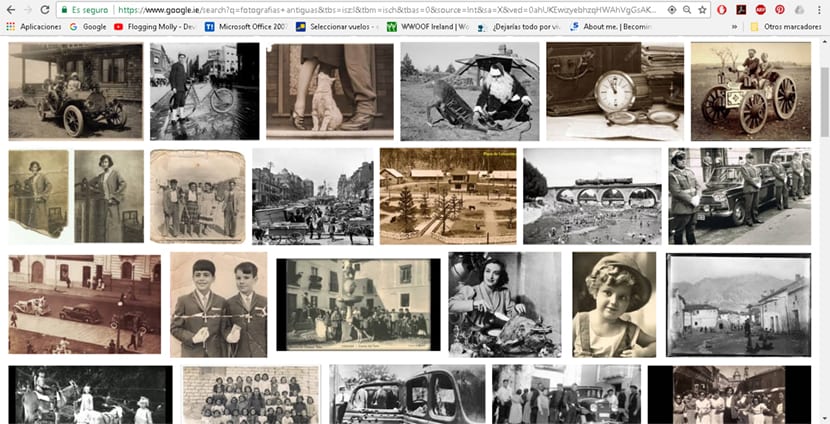
Следеће што морамо да урадимо је преузми неку текстуру да га нанесемо на фотографију и учинимо да изгледа старије, за ово можемо користити било коју врсту имаге Банк или директно потражите један у Гоогли обавезно користите опцију бесплатна фотографија.
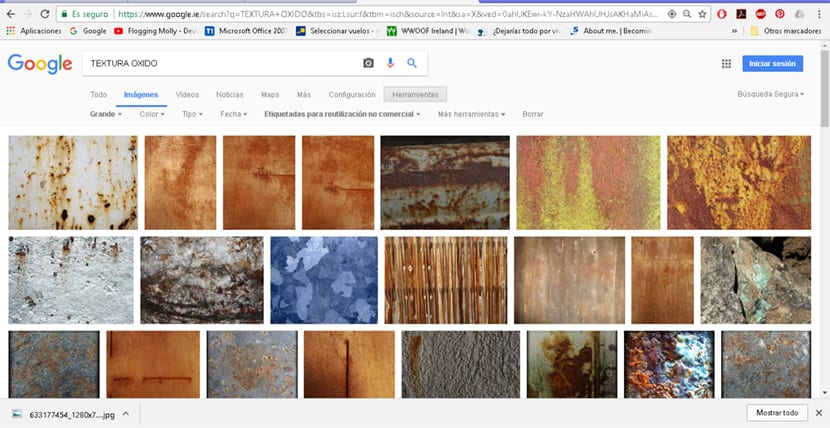
Када већ имамо једну или више текстура, следећа ствар коју радимо је отворите нашу слику у пхотосхоп и почните да радите. Можемо да користимо било коју врсту слике са Интернета да вежбамо пре него што употребимо свој, у овом случају смо користили слику из филма Вондер Воман.

Први стил за старење слике
У овом посту ћемо видети два начина за старење слике, у овом првом стилу оно што ћемо урадити је нанесите текстуру на нашу слику поштујући боју (у овом случају тон сепије) у следећој верзији креираћемо а црно-бела верзија.
Прво што морамо да урадимо је да отворимо нашу Пхотосхоп слику.
Слој за подешавање нијансе засићења
Стварамо слој тона засићења да променимо боје наше слике, у овом случају ћемо дати нашу слику а сепиа наранџасти тон. Да бисмо то урадили, потребно је само да кликнемо на опцију слоја за подешавање у подручју слојева и потражимо слој за подешавање нијансе засићења. Унутар овог слоја притиснемо оквир за боју и мењамо боје наше фотографије као што видите на слици.
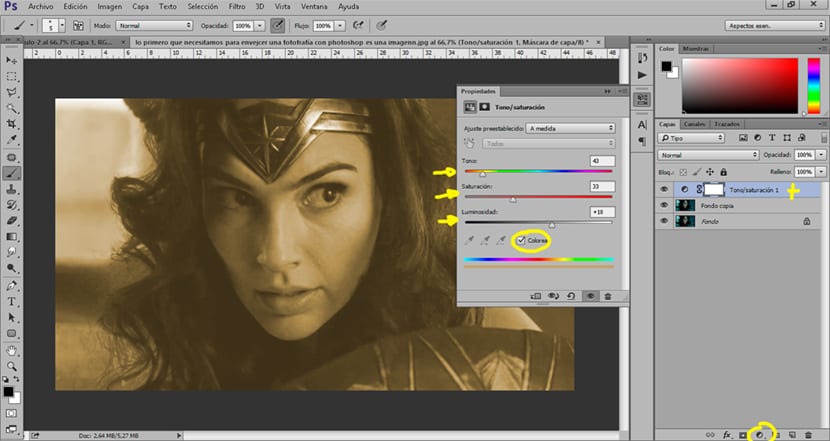
Једном када створимо слој, следећа ствар коју морамо да урадимо је применити текстуру на нашој слици да бисмо добили тај старомодни ефекат.
Нанесите текстуру на слику
Да бисмо нанели текстуру на слику, све што треба да урадимо је повуците нашу текстуру и ставите је изнад наше слике. Једном кад смо текстура изнад наше фотографије оно што ћемо учинити је да променимо режим слоја од нормалног до множења.
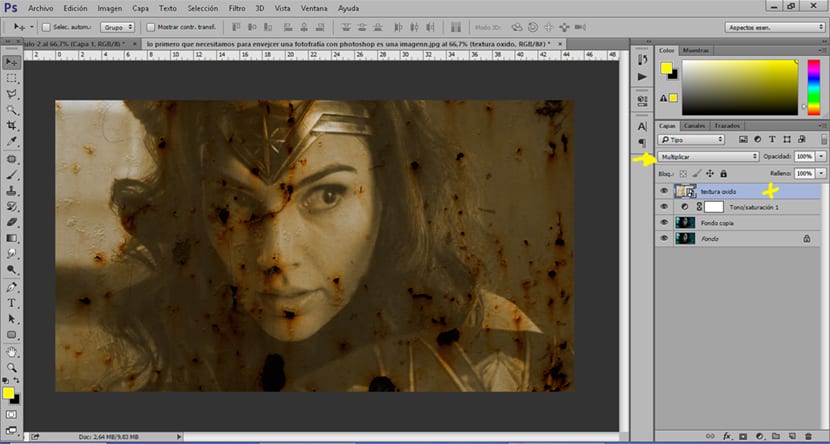
Затамните подручја на фотографији
Када применимо текстуру, следећа ствар коју ћемо урадити је нанесите сенке да бисмо потамнили одређена подручја наше слике, нормална ствар када видимо стару слику је да она јесте подручја тамнија од осталих.
Да добијем затамните одређена подручја са слике коју ћемо користити а слој за подешавање кривина у начину множења слоја, када имамо овај слој, притиснут ћемо тастер пречица + и пречица да обрне слој. Рад овог слоја је прилично лак јер делује баш као четка, променили смо начин тврдоће четкице и дебљину како би одговарали нашој слици. Идеално је користите малу непрозирност да се промена изврши мало по мало.
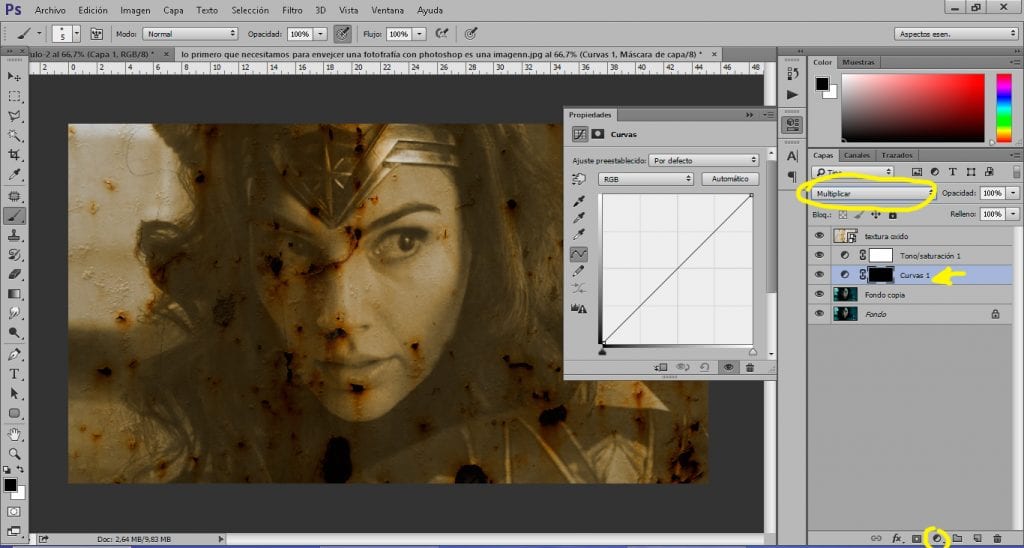
Након затамњења подручја наше слике, следеће што морамо учинити је супротно, разјаснити подручја наше слике.
Осветлите подручја на фотографији
Да бисмо појаснили подручја на фотографији, оно што морамо да урадимо је створити слој за подешавање кривине и промените режим слој од нормалног до потке, након што имамо слој притисните ел контрола пречице + и да га преокрене. Уз помоћ четке сликамо она подручја која желимо да појаснимо на нашој слици.
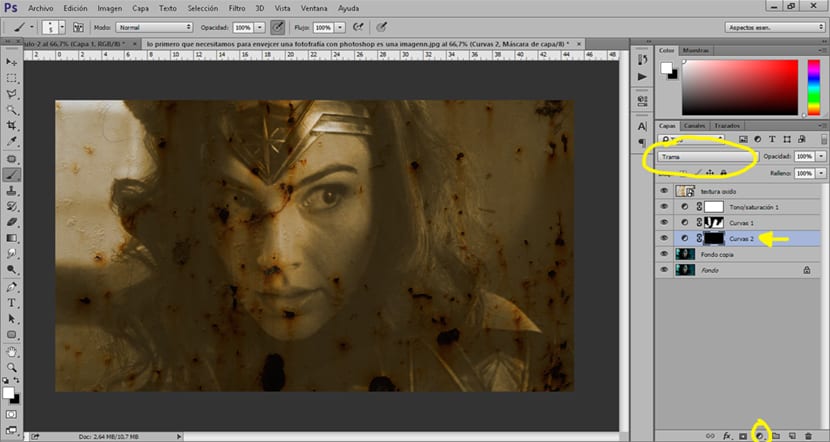
Након ових корака Успели смо да старамо свој имиџ неколико година, зар не? сигурно неких деценија.
Други стил старења слике
У овом другом стилу претворићемо наш црно-бела слика за примену других врста ефеката добијањем другачије фотографије.
Претвори слику у црно-бело
Да бисмо своју слику претворили у црно-бело, оно што морамо да урадимо је створити црно-бели слој за подешавање на оригиналној фотографији.
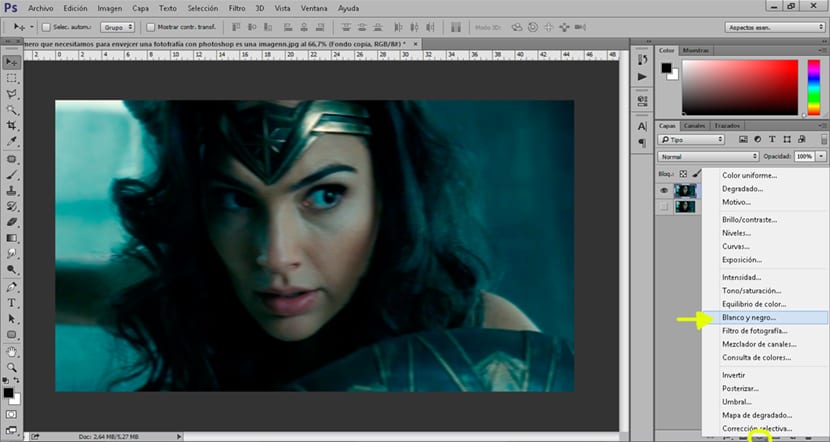
Када имамо црно-белу слику, можемо почети да примењујемо следеће слојеве за подешавање како бисмо наставили са старењем слике.
Промените осветљење слике
У овом делу ћемо променити Осветљеност и контраст наше слике како бисмо слику учинили много светлијом као да је нешто изгорела од вишка светлости.
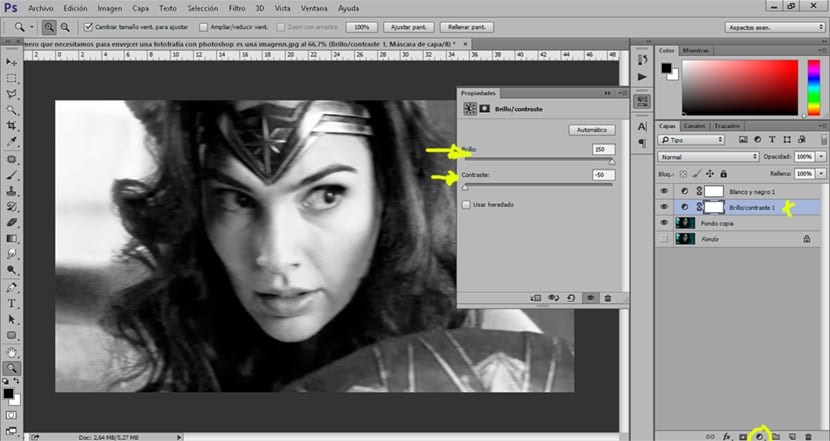
Следеће што радимо је промените ниво слике да би се светла и сенке више уговарале. Ми креирамо нивои подешавања слоја и подешавамо параметре као што видите на снимању.
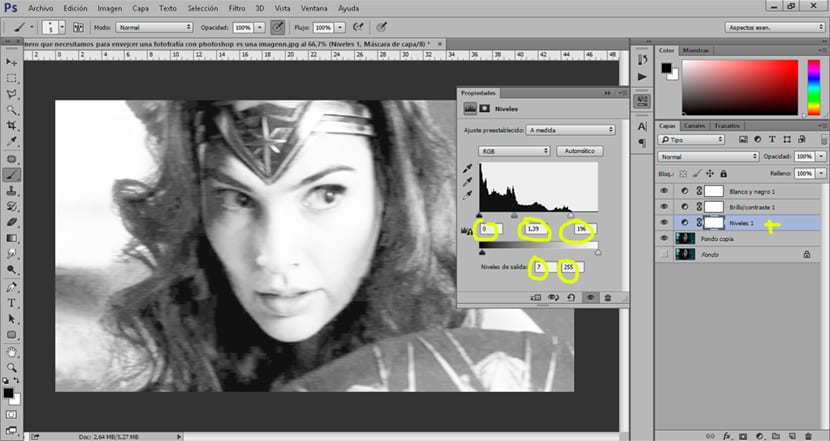
Следеће што можемо учинити је затамните и осветлите подручја стварање слојева прилагођавања крива модуса множења и цртање. Користићемо закривљени слој за подешавање помножите режим да потамнитер подручја наше слике, оно што ради је разјашњавање заплета.
Могућности за старење слика су врло различите јер много зависи од онога што тражимо, помоћу ових малих корака креирајте све врсте старих фотографија ако почнете да се петљате са параметрима свих алата које смо видели.